windows7如何調高亮度,在使用Windows 7係統時,我們經常會遇到屏幕亮度調節不穩定的問題,有時候我們希望能調高屏幕的亮度,但卻發現調節的效果並不理想。那麼對於Windows 7係統來說,如何調高亮度呢?在本文中我們將探討Win7係統如何調節屏幕亮度,以及解決屏幕亮度調節不穩定的問題。無論是為了更好的視覺體驗還是為了保護我們的眼睛,正確調節屏幕亮度都是非常重要的。
步驟如下:
1.右鍵單擊【我的電腦】,在彈出的菜單中選擇【控製麵板】。
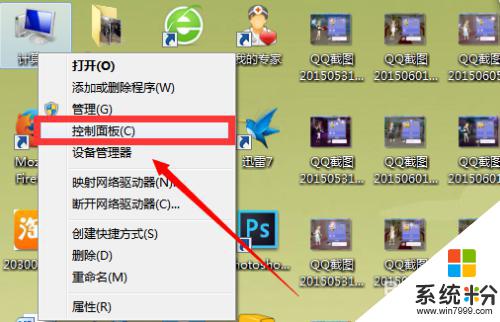
2.如圖,進入到【所有控製麵板項】後,點擊【控製麵板】。
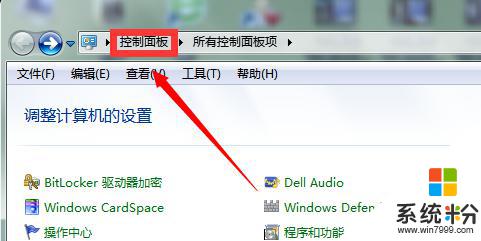
3.在控製麵板界麵中選擇【係統和安全】。
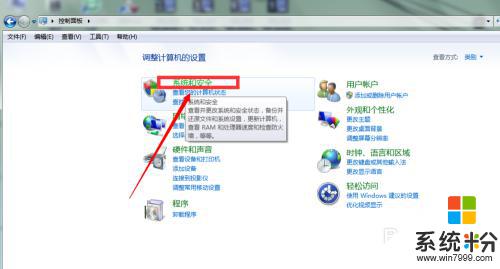
4.接下來單擊【電源選項】。
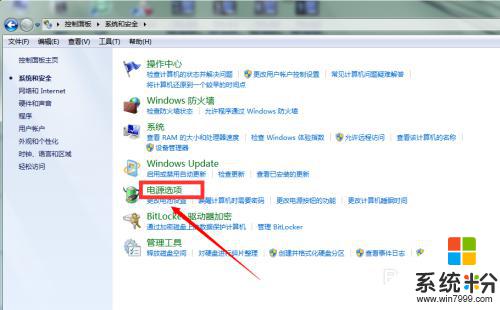
5.如圖,打開的電源選項界麵後。找到屏幕下方的【屏幕亮度】,滑動滑塊向左向右,就可以對屏幕的亮度進行相應的調節啦。
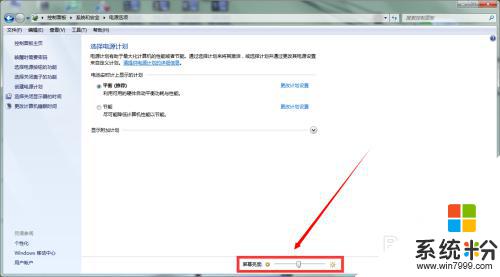
6.同時,如果覺得上麵的方法比較麻煩。沫沫在這裏還可以提供更簡單的方法哦。我們隻需按快捷鍵win+x即可進入到Windows移動中心,在這裏我們同樣也可以進行顯示器調節屏幕亮度啦!
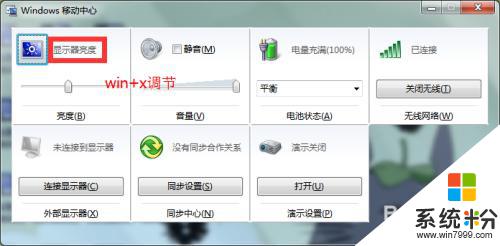
以上是如何在Windows 7上調節亮度的全部內容,如果您遇到此類問題,您可以按照我們提供的方法進行解決,我們希望這篇文章能夠為您提供幫助。
Win7相關教程